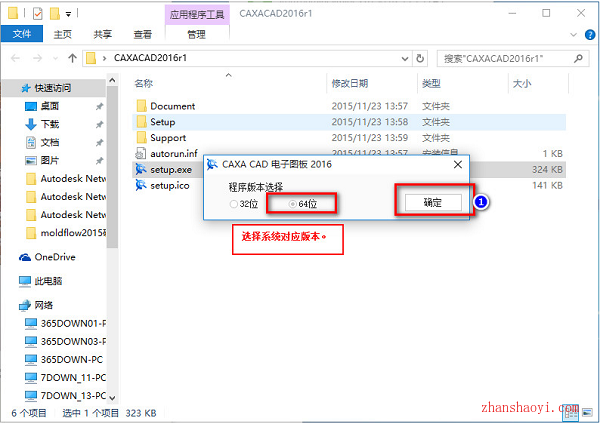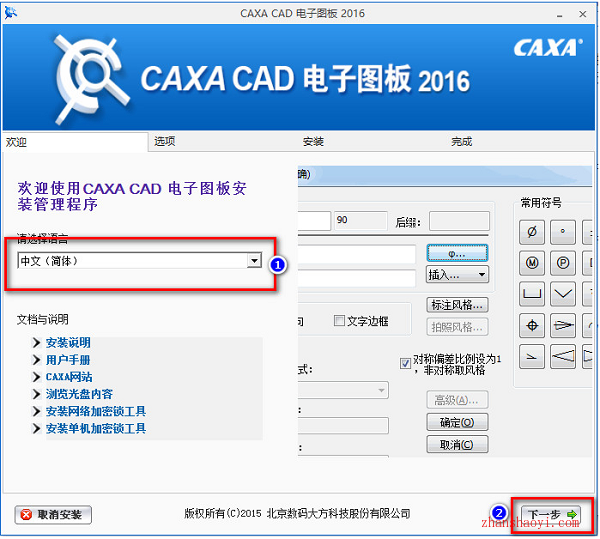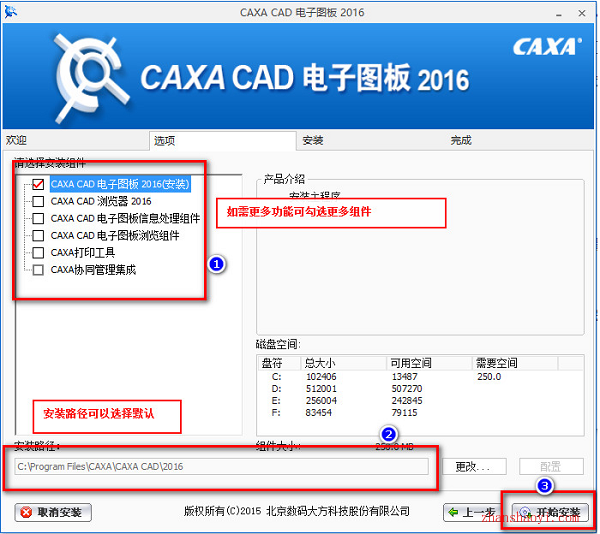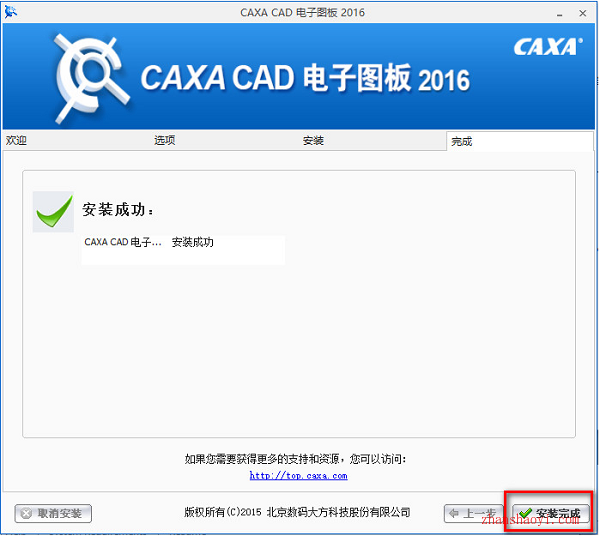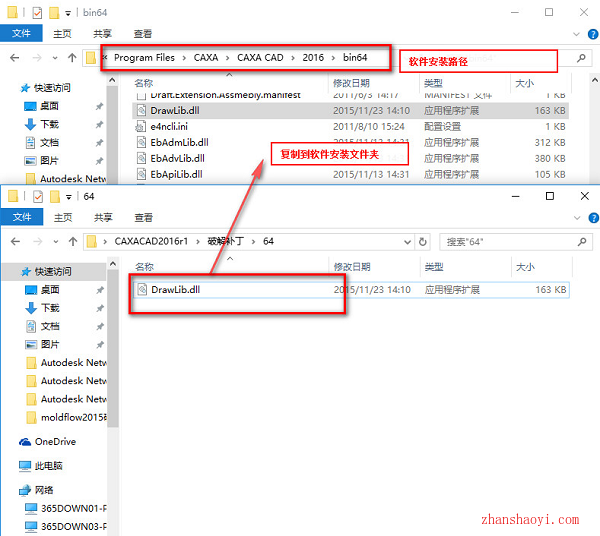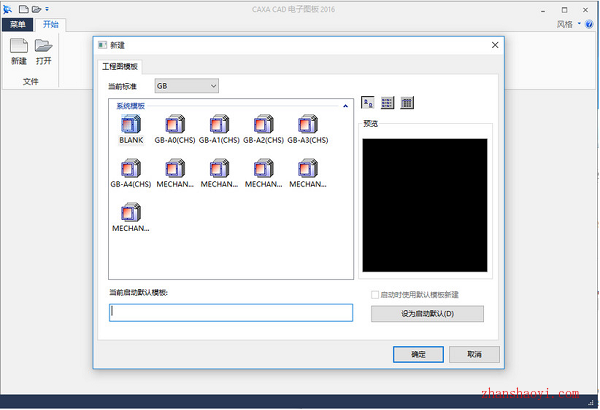软件下载:
CAXA 2016_32/64位破解版:点我下载
CAXA 2016安装教程:
提示:小编提供的网盘压缩包内不含破解补丁,如需破解补丁,请提前下载软件下载页的破解文件。
1.下载百度网盘内的文件后解压,然后双击文件中”setup.exe“进行安装,如下图:
2.双击后会弹出如下安装界面:选择程序安装版本,分别为32/64位.由于东坡小编系统是64位的,所以选择64位安装。然后点击“确定”,如下图
3.接下来选择安装语言:使用默认“中文(简体)”进行安装。然后点击“下一步”.如下图
4.然后选择软件安装组件和安装路径。由于小编只需要安装主程序,所以只勾选最上面主程序安装,然后安装路径选择默认。点击“开始安装”.直至软件安装完成。如下图
5.安装过程中...
6.成功安装:
破解激活:
7.CAXA 2016安装完成之后暂时不要打开软件,将“破解补丁”文件夹下的“64”文件夹中的“DrawLib.dll”复制到软件安装目录Bin64位文件下。例如小编复制路径为:C:\Program Files\CAXA\CAXA CAD\2016\bin64.如下图
8.破解完成,打开Caxa2016,如下图所示:

软件智库
微信扫一扫加关注,我爱分享网官方微信公众号,专注分享软件安装和视频教程,让你一号在手,软件无忧!